


| 01 | <!DOCTYPE html> |
|---|---|
| 02 | <html lang="ja"> |
| 03 | <head> |
| 04 | <meta charset="utf-8"> |
| 05 | <title>JavaScript CG program (C)WorldWideSoftware</title> |
| 06 | </head> |
| 07 | <body style="background-color:#000;"> |
| 08 | <canvas id="bg"></canvas> |
| 09 | <script> |
| 10 | var canvas = document.getElementById("bg"); |
| 11 | var cnt = canvas.getContext("2d"); |
| 12 | var winW = 0, winH = 0, fSize, hexR; |
| 13 | var tmr = 0; |
| 14 | var cx = 0, cy = 0; |
| 15 | var code = []; |
| 16 | for( var i = 0; i < 100; i ++ ) { |
| 17 | code[i] = ""; |
| 18 | for( var j = 0; j < 8+rnd(12); j ++ ) code[i] = code[i] + " " + (16+rnd(240)).toString(16); |
| 19 | } |
| 20 | function toInt( val ) { return Math.floor(val); } |
| 21 | function rnd( max ) { return toInt(max*Math.random()); } |
| 22 | function col( cr, cg, cb ) { return "rgb("+toInt(cr)+","+toInt(cg)+","+toInt(cb)+")"; } |
| 23 | function drawHex( x, y, r ) { |
| 24 | var i, px, py; |
| 25 | cnt.beginPath(); |
| 26 | for( i = 0; i < 6; i ++ ) { |
| 27 | px = x + toInt(r*Math.cos(Math.PI*2*60*i/360)); |
| 28 | py = y + toInt(r*Math.sin(Math.PI*2*60*i/360)); |
| 29 | if( i == 0 ) cnt.moveTo(px,py); else cnt.lineTo(px,py); |
| 30 | } |
| 31 | cnt.closePath(); |
| 32 | } |
| 33 | |
| 34 | window.onload = drawBG(); |
| 35 | function drawBG() { |
| 36 | var i, x, y; |
| 37 | if( winW != window.innerWidth || winH != window.innerHeight ) { |
| 38 | winW = window.innerWidth; |
| 39 | winH = window.innerHeight; |
| 40 | fSize = toInt((winW+winH)/80);//文字の大きさ |
| 41 | hexR = toInt((winW+winH)/40);//ヘキサの半径 |
| 42 | canvas.width = winW; |
| 43 | canvas.height = winH; |
| 44 | cnt.font = fSize + "px monospace"; |
| 45 | } |
| 46 | tmr ++; |
| 47 | //バックの塗り潰し |
| 48 | cnt.fillStyle = "#000"; |
| 49 | cnt.fillRect( 0, 0, winW, winH ); |
| 50 | //ヘキサ |
| 51 | cnt.lineWidth = 1+hexR/40; |
| 52 | y = -(hexR*1.732)*(tmr%50)/50; |
| 53 | x = hexR*0.5; |
| 54 | i = 0; |
| 55 | while( y < winH ) { |
| 56 | cnt.fillStyle = cnt.strokeStyle = col( 255*y/winH, 255*x/winW, 64 ); |
| 57 | drawHex( x, y, hexR*0.95 ); |
| 58 | if( rnd(100) < 3 ) cnt.fill(); else cnt.stroke(); |
| 59 | x += hexR*3; |
| 60 | if( x > winW ) { |
| 61 | i = 1-i; |
| 62 | x = hexR*(0.5+1.5*i); |
| 63 | y += hexR*1.732/2; |
| 64 | } |
| 65 | } |
| 66 | //サークル |
| 67 | x = cx; |
| 68 | y = cy; |
| 69 | if( tmr%50 == 0 ) { |
| 70 | cx = rnd(winW); |
| 71 | cy = rnd(winH); |
| 72 | cnt.strokeStyle = "#fff"; |
| 73 | cnt.beginPath(); |
| 74 | cnt.moveTo(x,y); |
| 75 | cnt.lineTo(cx,cy); |
| 76 | cnt.stroke(); |
| 77 | } |
| 78 | else { |
| 79 | for( i = 2; i <= 9; i ++ ) { |
| 80 | cnt.strokeStyle = col(24*i,24*i,24*i); |
| 81 | cnt.beginPath(); |
| 82 | cnt.arc( x, y, hexR*(10-i), (tmr+i)/2, (tmr+i)/2+3.14, false ); |
| 83 | cnt.stroke(); |
| 84 | } |
| 85 | } |
| 86 | //マシン語 |
| 87 | cnt.strokeStyle = "#4af"; |
| 88 | cnt.lineWidth = 1; |
| 89 | y = fSize*2; |
| 90 | i = tmr%100; |
| 91 | while( y < winH ) { |
| 92 | cnt.strokeText( code[i], 10, y ); |
| 93 | i = (i+1)%100; |
| 94 | y += fSize*2.4; |
| 95 | } |
| 96 | setTimeout( drawBG, 100 ); |
| 97 | } |
| 98 | </script> |
| 99 | </body> |
| 100 | </html> |
function drawHex( x, y, r ) {
var i, px, py;
cnt.beginPath();
for( i = 0; i < 6; i ++ ) {
px = x + toInt(r*Math.cos(Math.PI*2*60*i/360));
py = y + toInt(r*Math.sin(Math.PI*2*60*i/360));
if( i == 0 ) cnt.moveTo(px,py); else cnt.lineTo(px,py);
}
cnt.closePath();
}

| 01 | <!DOCTYPE html> |
|---|---|
| 02 | <html lang="ja"> |
| 03 | <head> |
| 04 | <meta charset="utf-8"> |
| 05 | <title>JavaScript CG program (C)WorldWideSoftware</title> |
| 06 | </head> |
| 07 | <body style="background-color:#000;"> |
| 08 | <canvas id="bg"></canvas> |
| 09 | <script> |
| 10 | var canvas = document.getElementById("bg"); |
| 11 | var cnt = canvas.getContext("2d"); |
| 12 | var winW = 0, winH = 0; |
| 13 | var tmr = 0; |
| 14 | |
| 15 | //画像ファイル読込 |
| 16 | var img = [], imgPre = []; |
| 17 | function loadImg( n ) { |
| 18 | imgPre[n] = false;//読み込みできたかのフラグ |
| 19 | img[n] = new Image(); |
| 20 | img[n].src = "jscg02_" + n + ".png"; |
| 21 | img[n].onload = function() { imgPre[n] = true; } |
| 22 | } |
| 23 | loadImg(0); |
| 24 | loadImg(1); |
| 25 | |
| 26 | window.onload = drawBG(); |
| 27 | function drawBG() { |
| 28 | tmr ++; |
| 29 | if( winW != window.innerWidth || winH != window.innerHeight ) { |
| 30 | winW = window.innerWidth; |
| 31 | winH = window.innerHeight; |
| 32 | canvas.width = winW; |
| 33 | canvas.height = winH; |
| 34 | } |
| 35 | //星々 |
| 36 | if( imgPre[0] ) { |
| 37 | var y = tmr%(Math.floor(winH)); |
| 38 | cnt.drawImage( img[0], 0, y-winH, winW, winH ); |
| 39 | cnt.drawImage( img[0], 0, y, winW, winH ); |
| 40 | } |
| 41 | //銀河 |
| 42 | cnt.save(); |
| 43 | cnt.translate( winW/2, winH/2 ); |
| 44 | cnt.scale( winW/100, winW/400 ); |
| 45 | cnt.rotate( Math.PI*tmr/180 ); |
| 46 | if( imgPre[1] ) cnt.drawImage( img[1], -60, -60 ); |
| 47 | cnt.restore(); |
| 48 | |
| 49 | setTimeout( drawBG, 100 ); |
| 50 | } |
| 51 | </script> |
| 52 | </body> |
| 53 | </html> |
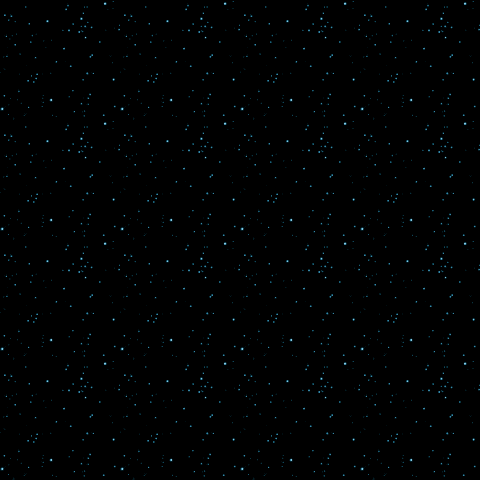

cnt.save();
cnt.translate( winW/2, winH/2 );
cnt.scale( winW/100, winW/400 );
cnt.rotate( Math.PI*tmr/180 );
if( imgPre[1] ) cnt.drawImage( img[1], -60, -60 );
cnt.restore();
本講座で最後まで学んで下さった皆さんは、プログラミング技術の基礎がしっかり身に着いたことと思います。 皆さんがコンピューターの世界で活躍されることを期待し、本講座はこれで一旦終了致します。 ご要望を頂ければプラスアルファの解説を用意致します。ご意見、ご質問等、何なりと下記アドレスまでご連絡下さい。
